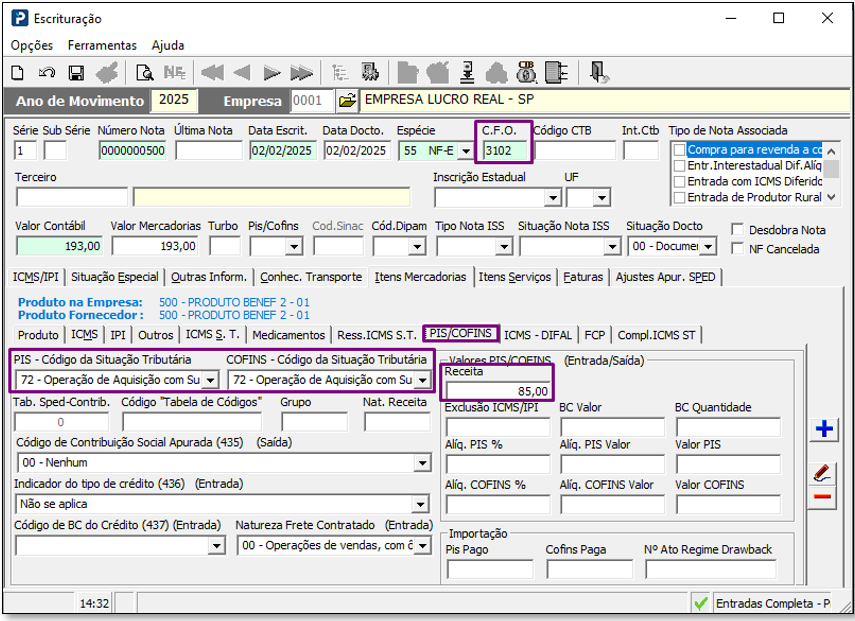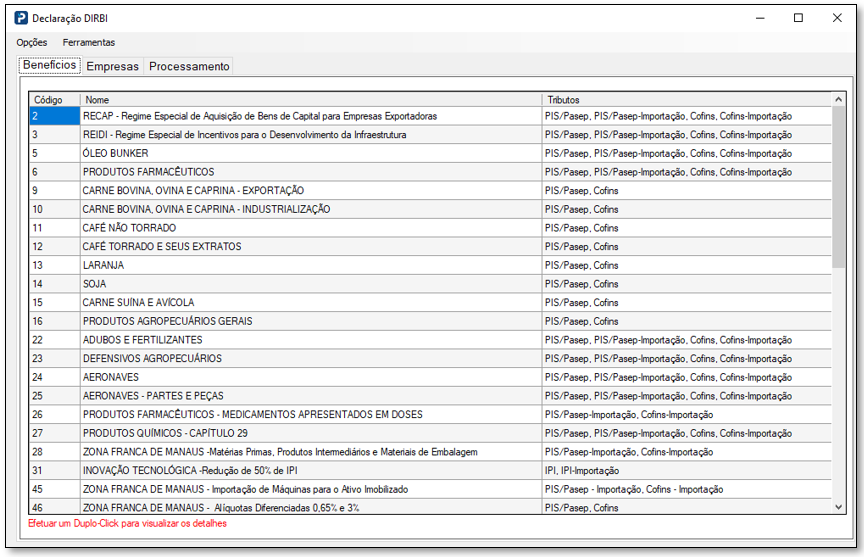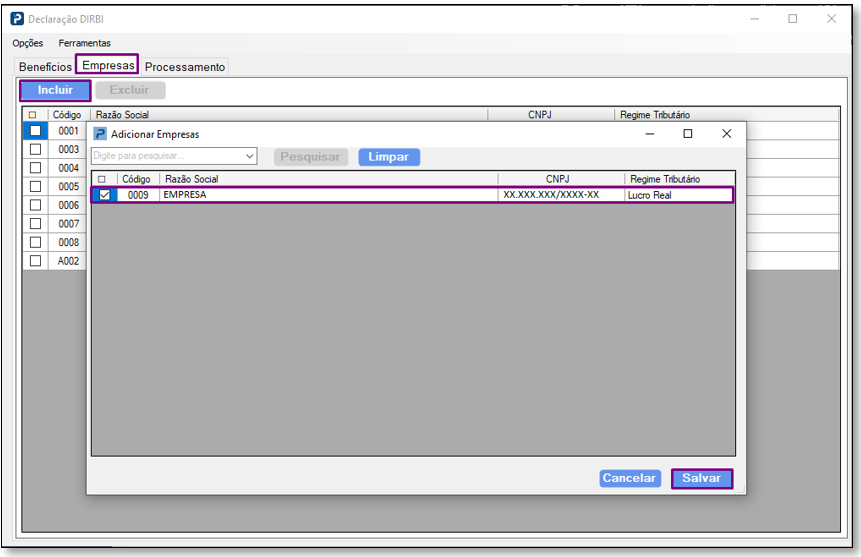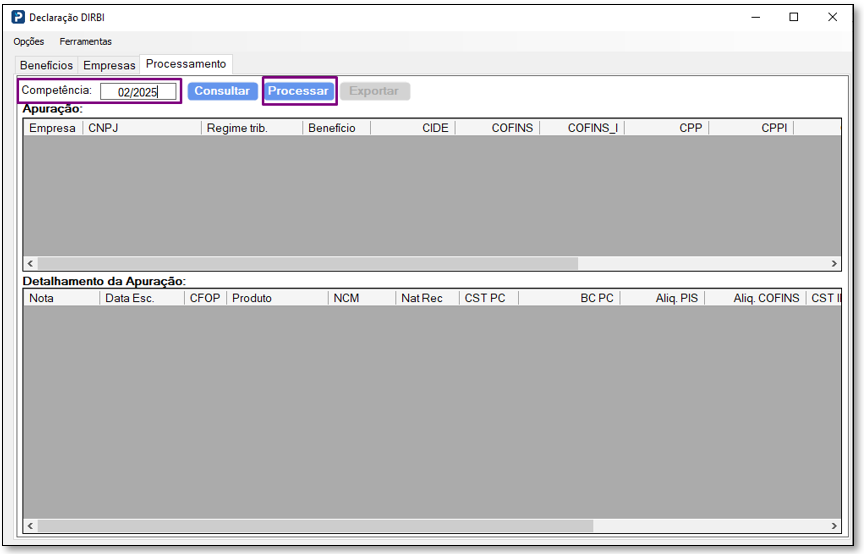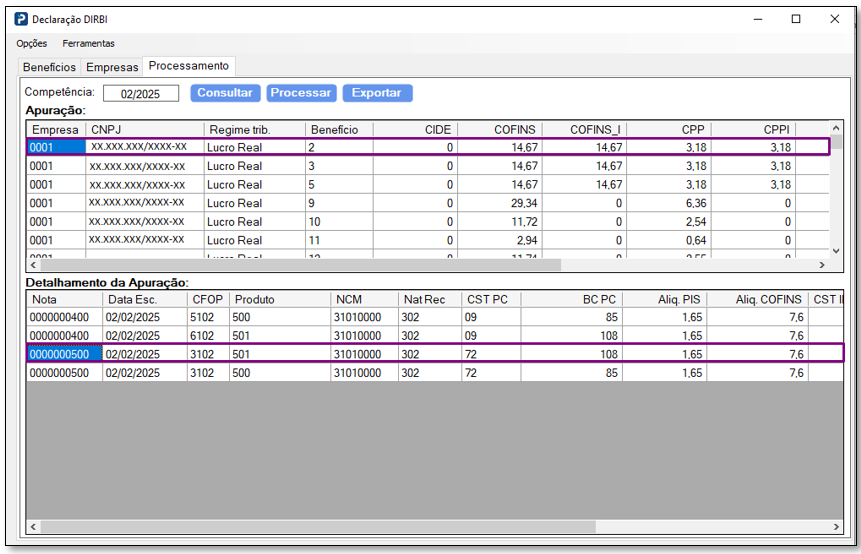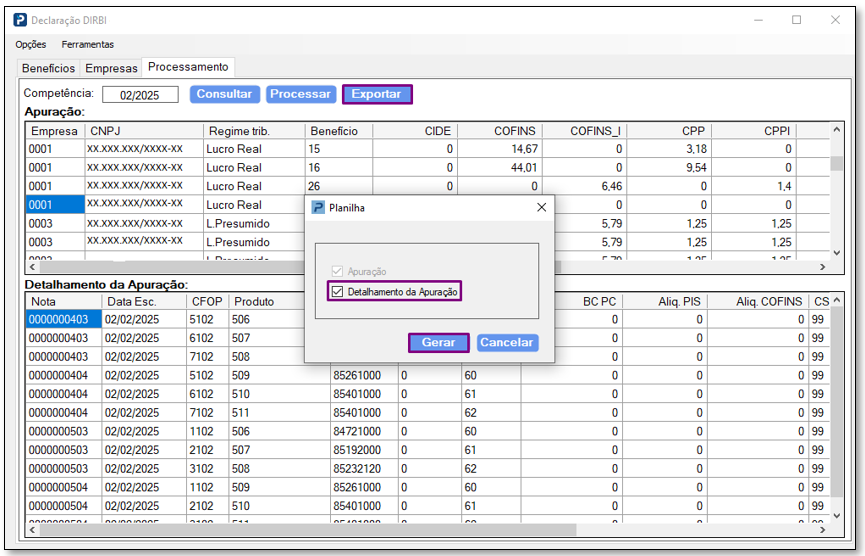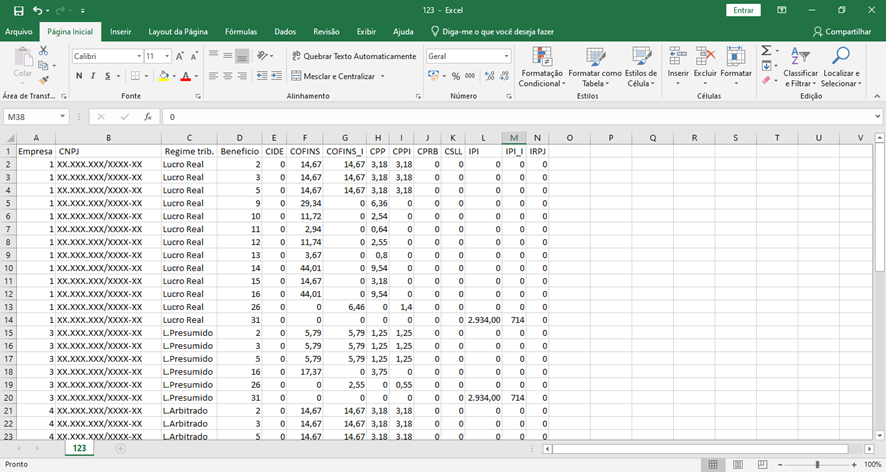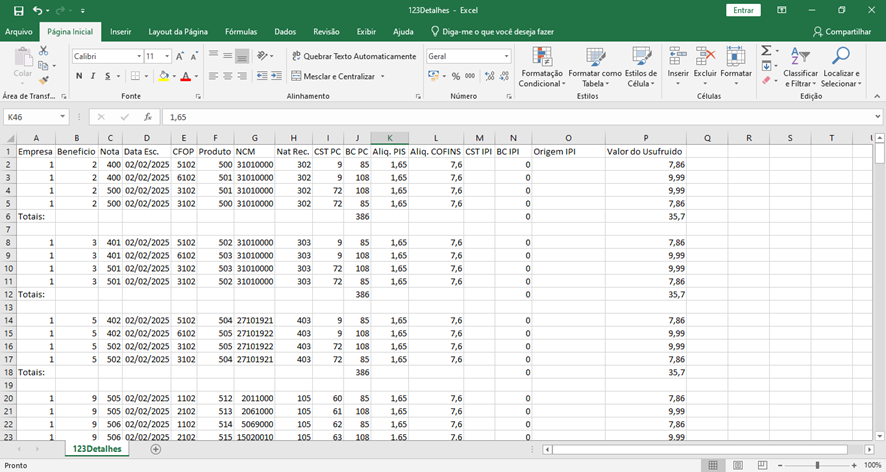Sumário
Sistema: Gerenciador de Aplicativos Prosoft (GAP)
Contexto: Este artigo tem como objetivo orientar o usuário em como realizar a apuração dos benefícios relacionados à DIRBI
Importante: Neste momento, serão contemplados pela DIRBI apenas os Benefícios 2, 3, 5, 6, 9, 10, 11, 12, 13, 14, 15, 16, 22, 23, 24, 25, 26, 28, 31, 45, 46, 47, 48, 49, 50, 51, 63, 65, 66, 67, 68, 69, 70, 71, 72, 73, 74, 75, 76, 77, 78, 79, 80, 81, 82, 83, 84, 85, 86, 87 e 88.
Resolução
Escrituração
Fiscal > Documento Entradas e Saídas > Escrituração
1- Selecione a nota fiscal desejada;
2- Verifique se o CFOP corresponde ao Benefício;
3- Selecione o item da nota que será contemplado na DIRBI na aba Itens Mercadoria;
4- Após selecionar o item, acesse a aba PIS/COFINS e verifique se o CST corresponde ao Benefício;
5- Verifique se o campo Receita e BC Valor estão devidamente preenchidos
Produtos por Empresa
Fiscal > Cadastros > Produtos por Empresa
- Selecione o produto correspondente ao Benefício;
- Verifique se o NCM do produto corresponde ao Benefício;
- Acesse a aba SPED PIS/COFINS;
- Informe a Natureza de Receita correspondente ao Benefício;
Declaração DIRBI
Parâmetros Gerais > Emissão de Guias e Relatórios Legais > DIRBI > Declaração DIRBI
1- Acesse a rotina Declaração DIRBI;
2- Na aba Benefícios, é possível verificar quais Benefícios estão disponíveis e dando um duplo clique no benefício, mostrará a descrição completa do Benefício e os tributos que ele contempla.
3- Acesse a aba Empresas e clique no botão incluir;
4- Selecione a empresa desejada e clique em Salvar;
5- Acesse a aba Processamento e informe o período desejado;
6- Ao clicar em Processar, o sistema realizará a busca das notas e produtos que serão contemplados no Benefício;
7- Ao fim do processamento, os benefícios serão apresentados na tela;
O grid Apuração apresentará as seguintes colunas:
- Empresa: Código da empresa cadastrado no sistema
- CNPJ: CNPJ da empresa cadastrado no sistema
- Regime Trib: Regime Tributário cadastrado no sistema
- Benefício: Código do Benefício
- CIDE: Valor total de Contribuição sobre Intervenção no Domínio Econômico
- COFINS: Valor total de COFINS
- COFINS_I: Valor total de COFINS Importação
- CPP: Valor total de PIS
- CPP_I: Valor total de PIS Importação
- CPRB: Valor total de Contribuição Previdenciária sobre a Receita Bruta
- CSLL: Valor total de Contribuição Social sobre o Lucro Líquido
- IPI: Valor total de Imposto sobre Produto Industrializado
- IPI_I: Valor total de Imposto sobre Produto Industrializado Importação
- IRPJ: Valor total de Imposto de Renda Pessoa Jurídica
O grid Detalhamento de Apuração apresentará as seguintes colunas:
- Nota: Número da nota cadastrada no sistema;
- Data Esc.: Data da escrituração da nota fiscal;
- CFOP: CFOP informado na nota fiscal;
- Produto: Código do produto cadastrado no sistema;
- NCM: Código do NCM no cadastro do produto;
- Nat Rec: Natureza de Receita informada no cadastro do produto;
- CST PC: CST de PIS/COFINS do produto informado na escrituração;
- BC PC: Base de Cálculo de PIS/COFINS do produto informado na escrituração;
- Aliq. PIS: Alíquota de PIS;
- Aliq COFINS: Alíquota de COFINS;
- CST IPI: CST de IPI do produto informado na escrituração;
- BC IPI: Base de Cálculo de IPI do produto informado na escrituração;
- Origem IPI: Informar se os valores de IPI estão sendo consultados de Valor do Produto, Outras ou Isentas;
- Valor do Usufruído: Valor após a soma do valor de PIS + Valor de COFINS do produto ou Valor do IPI
8- Clique em exportar para gerar uma planilha contendo as informações dos grids;
9- Caso deseje gerar a planilha com as informações do grid Detalhamento da Apuração, marque a opção ao gerar a planilha;
10- Selecione o diretório para salvar a planilha e clique em Salvar;
11- Abra a planilha gerada e verifique os valores.
Caso apresente a mensagem de conversão do arquivo ao abrir o Excel, clique em Não Converter, com isso, o arquivo mostrará as informações conforme constam nos grids.